- Einführung
- Wiederherstellen von Benutzerinformationen von einer Linux-Festplatte in Windows
- Zusammenfassen
Einführung
Das Linux-Betriebssystem ist gefragt und seine Verbreitung nimmt ständig zu. Benutzer verwenden das System zunehmend auf ihren Geräten. Unter den vorhandenen Optionen sind Versionen von Fedora, Ubuntu und OpenSUSE die umfangreichsten.
Die Nachfrage nach Linux ist hauptsächlich auf die Verwendung von Open Source Code zurückzuführen. Im Betriebssystem können Benutzer den geänderten Code unabhängig von ihren persönlichen Bedürfnissen unabhängig von der genehmigten Standardlizenz bearbeiten und in kommerzieller und freier Software verteilen.
Linux verwendet verschiedene Arten von Dateisystemen, darunter Ext2 / 3/4, XFS und ReiserFS. Das Betriebssystem ist ziemlich zuverlässig, aber trotzdem ist Linux nicht immun gegen den Verlust von Benutzerdaten. Informationen können auf verschiedene Weise (Löschen, Formatieren, Systemfehler, Schreib- / Lesefehler, Ausfall usw.) und von verschiedenen Medien (USB-Laufwerke, Speicherkarten, austauschbare Festplatten) verloren gehen.
Der effektivste Weg, um potenziellen Datenverlust zu minimieren, besteht darin, mehrere Sicherungen zu erstellen und diese auf verschiedenen Medienoptionen zu speichern. Diese Option ist jedoch nicht immer praktisch, nimmt viel Zeit in Anspruch (mit erheblichen Mengen an geändertem Informationsmaterial) und wird von Benutzern häufig ignoriert.
Daher ist die beste Option für den Fall eines unerwarteten Datenverlusts die Verwendung einer Wiederherstellungssoftware. Eine solche Lösung kann die verschwundenen Informationen zurückgeben, da sie nicht spurlos gelöscht werden und auf dem Speichergerät verfügbar bleiben, bis sie vollständig überschrieben werden.
Wir empfehlen, ein Datenwiederherstellungstool von Hetman in Betracht zu ziehen. Hetman Partition Recovery unterstützt Linux-Dateisysteme. Es ist in der Lage, die erforderlichen Daten schnell zu scannen und wiederherzustellen und den Inhalt der gefundenen Dateien in einem speziellen Fenster anzuzeigen.
Die vorgestellten schrittweisen Anweisungen beschreiben das Verfahren zum Wiederherstellen gelöschter Dateien von Linux Ext4 / 3/2-, XFS- und ReiserFS-Laufwerken.
Hinweis: Daten können nur wiederhergestellt werden, wenn sie zuvor nicht mit anderen Informationen überschrieben wurden.
Wiederherstellen von Benutzerinformationen von einer Linux-Festplatte in Windows
Um gelöschte Daten von einem externen Plug-in-Laufwerk wiederherzustellen, benötigen Benutzer einen PC oder Laptop, auf dem das Windows-Betriebssystem ausgeführt wird. Befolgen Sie den unten aufgeführten einfachen, geordneten Algorithmus, um verlorene Daten mit Hetman Partition Recovery wiederherzustellen.
1. Schließen Sie das externe Laufwerk, auf dem Sie Daten wiederherstellen möchten, an Ihren Computer an. Windows kann das Dateisystem des Geräts nicht erkennen und bietet an, dieses Laufwerk zu formatieren.
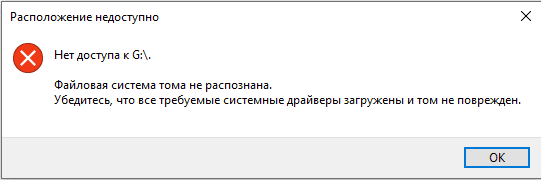
Klicken Sie auf die Schaltfläche "Abbrechen", damit Hetman Partition Recovery nach verlorenen Dateien suchen und diese wiederherstellen kann.
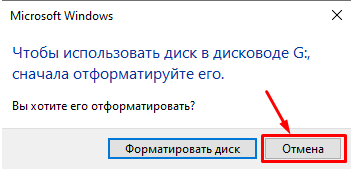
2. Starten Sie die Wiederherstellung der Hetman-Partition. Laden Sie das Programm gegebenenfalls von der offiziellen Website herunter und installieren Sie es.
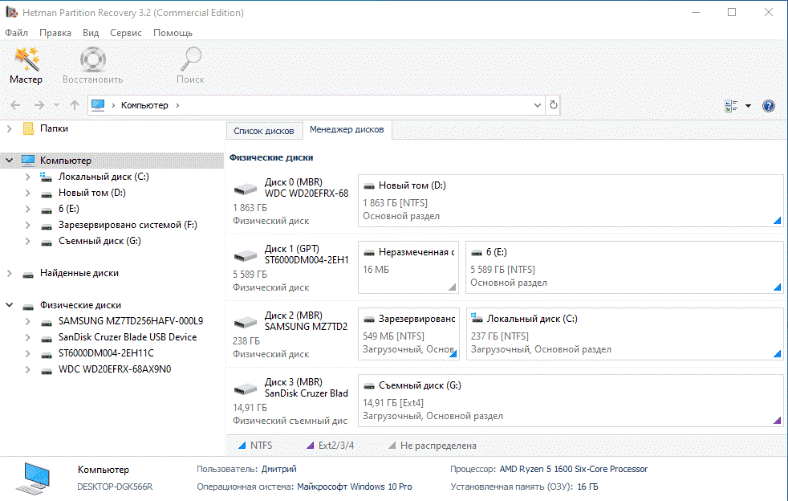
3. Klicken Sie im Hauptfenster mit der rechten Maustaste auf die angeschlossene Linux-Festplatte und wählen Sie im Popup-Kontextmenü den Abschnitt "Öffnen".
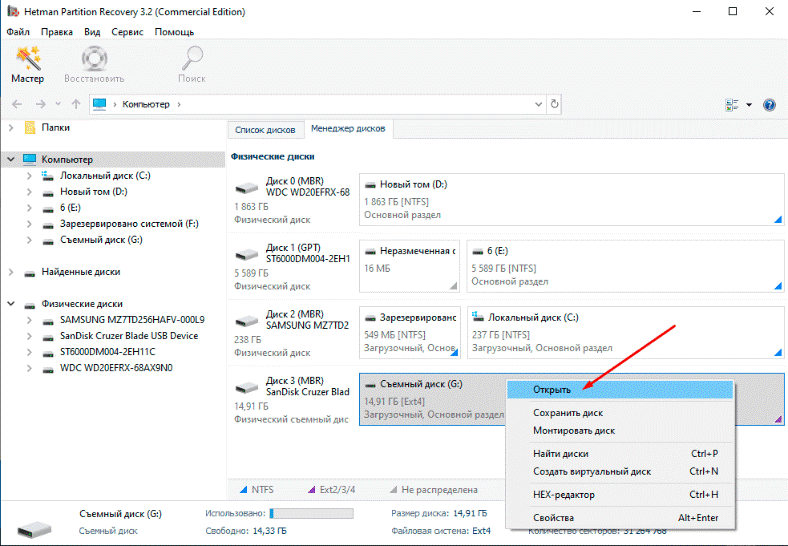
4. Wählen Sie auf einer neuen Seite im Programmfenster die gewünschte Analyseoption aus. Es wird empfohlen, zunächst den Quick Scan-Modus zu verwenden.
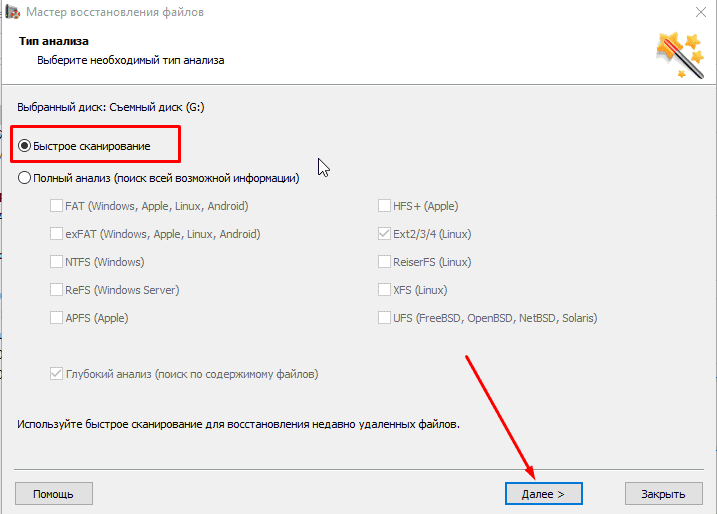
Wenn die erforderlichen Dateien nicht gefunden wurden, verwenden Sie den Modus "Vollständige Analyse", mit dem Sie die maximale Datenmenge finden und wiederherstellen können (der Vorgang kann viel Zeit in Anspruch nehmen und hängt direkt von der Größe der Festplatte und dem Grad des Informationsschadens ab).
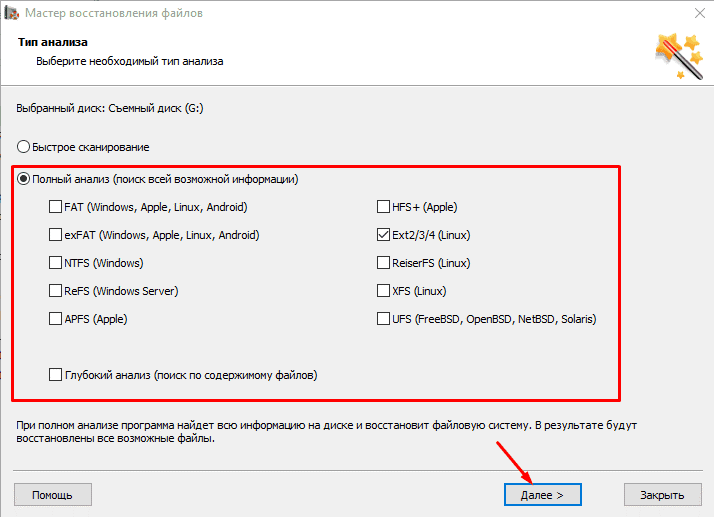
Bestätigen Sie Ihre Auswahl, indem Sie auf die Schaltfläche "Weiter" klicken.
5. Nach Abschluss der Analyse werden alle erkannten Dateien im rechten Bereich des Programmfensters angezeigt.
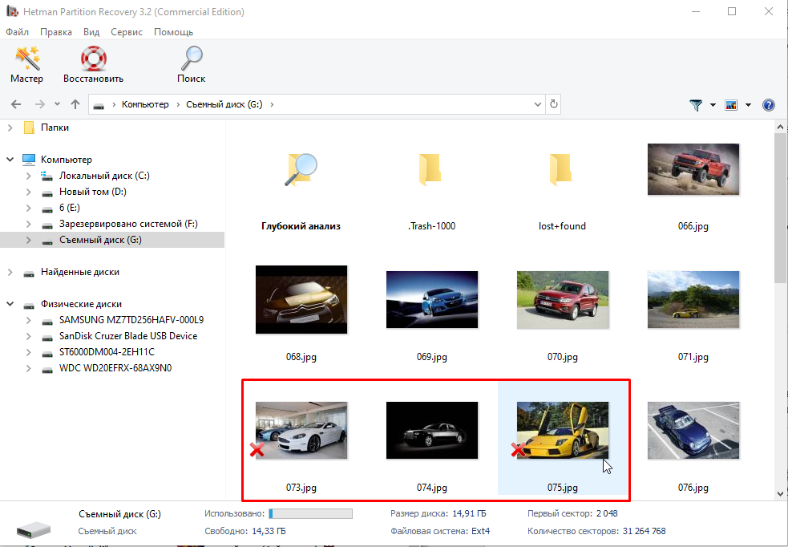
Klicken Sie mit der linken Maustaste auf eine Datei, und Sie können sie im entsprechenden separaten Miniaturfenster genauer anzeigen.

6. Markieren Sie die gewünschten Dateien für die spätere Wiederherstellung und klicken Sie auf die Schaltfläche "Wiederherstellen" in der Multifunktionsleiste des Hauptprogramm-Bedienfelds.
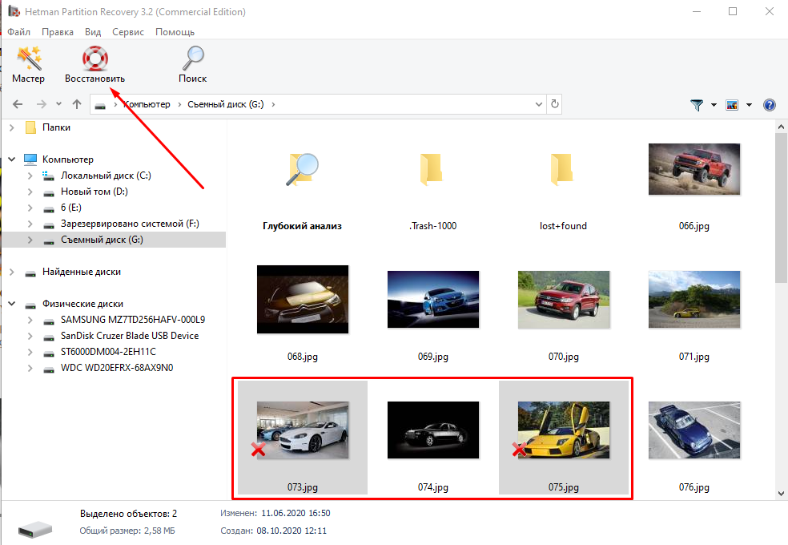
7. Wählen Sie die gewünschte Speichermethode und klicken Sie auf die Schaltfläche "Weiter".
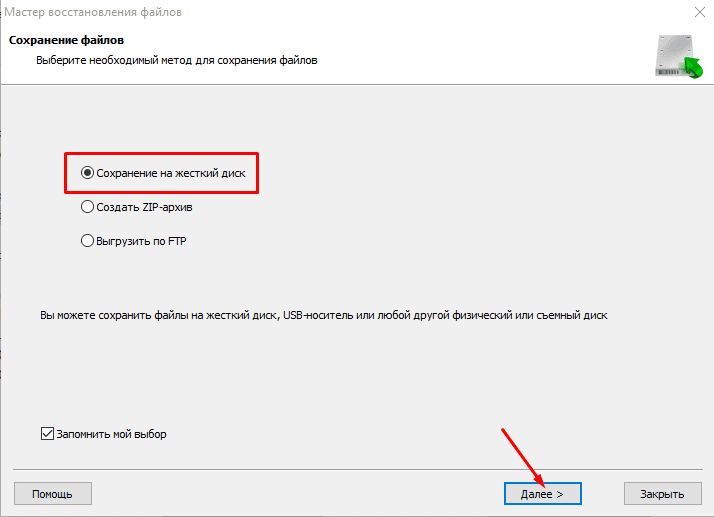
8. Legen Sie den Zielpfad zum Speichern der wiederhergestellten fertigen Dateien fest und klicken Sie auf die entsprechende Schaltfläche „Wiederherstellen“.
Hinweis. Speichern Sie die ausgewählten Dateien nicht auf dem Medium, von dem der Wiederherstellungsprozess ausgeführt wird, da durch diesen Vorgang möglicherweise ein Teil der Daten gelöscht und überschrieben wird.
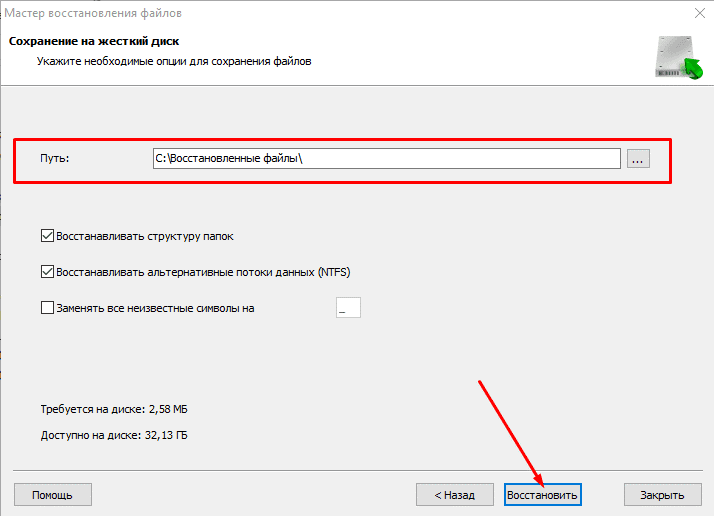
9. Klicken Sie auf die Schaltfläche "Fertig stellen", wenn Sie fertig sind.
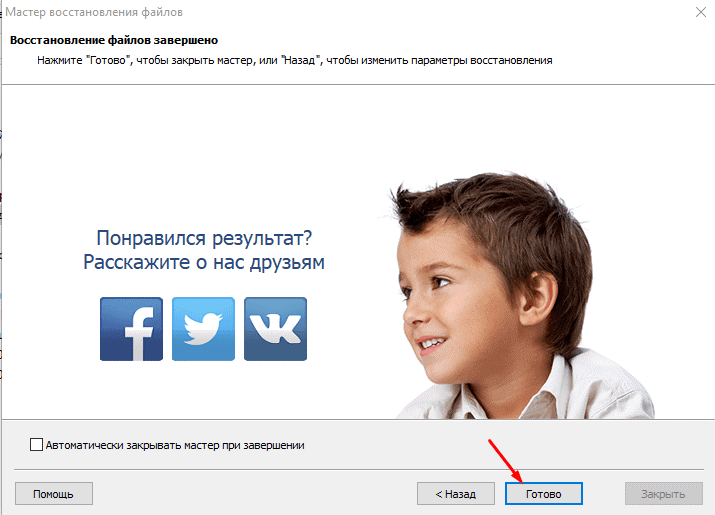
Alle markierten Dateien werden wiederhergestellt und an der vordefinierten Position auf der Festplatte abgelegt.
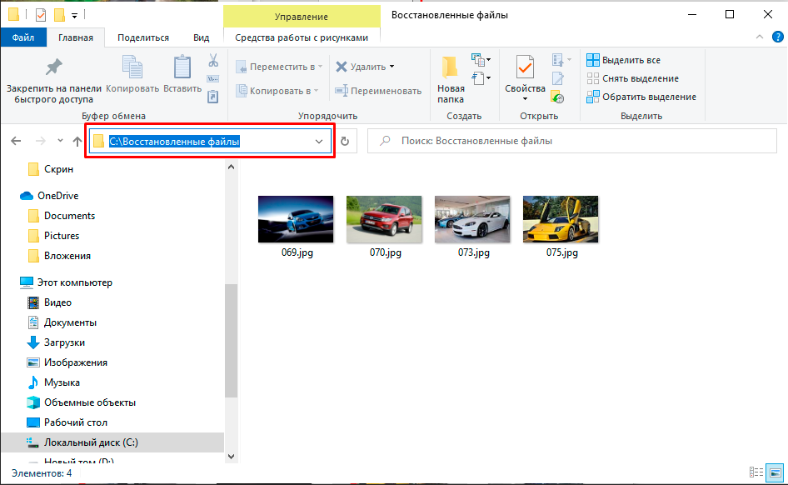
Die Hetman-Partitionswiederherstellung funktioniert unter Windows. Seine Funktionen ermöglichen es jedoch unter anderem, Informationen aus anderen Dateisystemen wiederherzustellen, die von Windows nicht erkannt wurden, wie z. B. Ext 2/3/4, XFS, ReiserFS und andere.
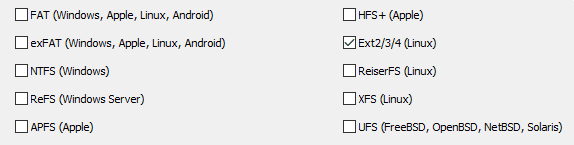
Zusammenfassen
Der weitaus beste Weg, um unerwarteten Datenverlust zu vermeiden, besteht darin, zeitnahe und vollständige Sicherungen durchzuführen. Wenn jedoch keine Sicherungskopien vorhanden sind und wichtige Informationen gelöscht, teilweise beschädigt, formatiert oder vollständig beschädigt werden, können Sie die fehlenden Dateien in wenigen einfachen Schritten mithilfe einer speziellen Datenwiederherstellungssoftware wiederherstellen, die auch eine leistungsstarke Lösung von Hetman enthält.